
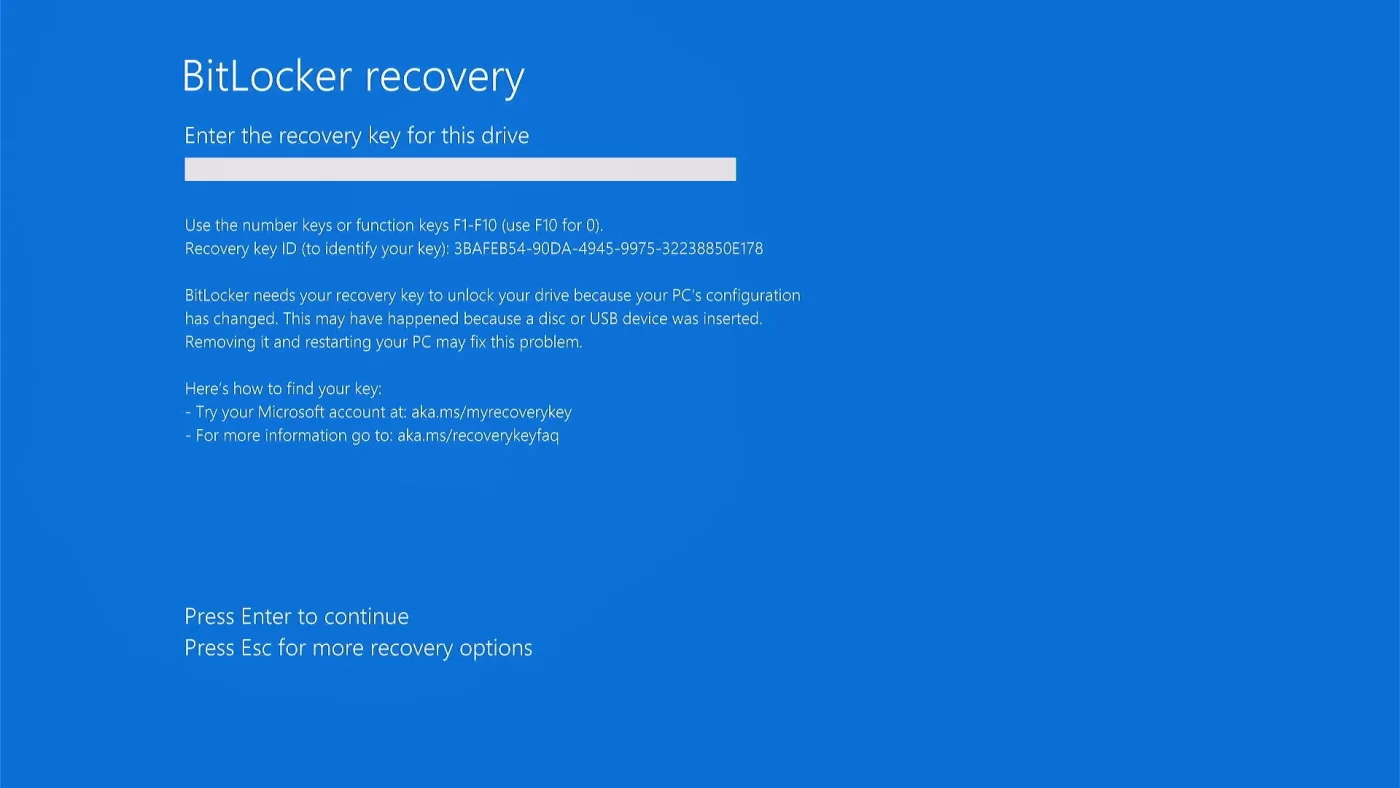
ارور 0x00000001 در ویندوز و روشهای رفع آن
فهرست مطالب
ارور 0x0000001 در ویندوز امکان دارد به علتهای متفاوتی ایجاد شود. برای رفع این مشکل نیز لازم است اطلاعاتی در این زمینه داشته باشید. در این مقاله از نمایندگی ایسوس به بررسی دلایل خطای 0x00000001 در ویندوز میپردازیم و به شکل تخصصی شیوههای رفع این مشکل را بررسی میکنیم.
دلایل ایجاد ارور 0x00000001 در ویندوز
در ادامه مقاله به بررسی دلایل ایجاد این مشکل میپردازیم.
آسیب دیدن فایلهای سیستمی
این خطا امکان دارد به علت آسیب دیدن یا حذف فایلهای سیستمی ویندوز به وجود آید.
این فایلها معمولاً مرتبط با بوت کردن سیستم عامل میباشد.
ویروسها و حفرههای امنیتی
ویروسها و حفرههای امنیتی میتوانند باعث آسیب رسیدن به فایلهای سیستمی شود و خطای 0xc0000001 را ایجاد کنند.
بهتر است از برنامه آنتی ویروس استفاده نمایید تا سیستم خود را اسکن کنید.
آپدیت کردن درایورها
درایورهای قدیمی یا خراب می توانند علت اصلی بعضی مشکلات سیستمی باشند. بهتر است درایورهای لپ تاپ ASUS خود را به شکل دورهای به روز کنید.
تعمیر خودکار ویندوز
از برنامه ویندوز ریکاوری برای برطرف کردن ایراد ارور 0xc0000001 استفاده کنید. این ابزار به شما امکان ریکاوری سیستم به زمانی قبل از ایجاد مشکل را میدهد.
تعمیر دستی با دستورات Command Prompt
اگر تعمیر خودکار نتیجه بخش نبود، میتوانید از دستورات دستی در Command Prompt استفاده نمایید. این دستورات مشکلات را برطرف میکنند. با توجه به این موارد، میتوانید اقدامات لازم را برای رفع خطای 0xc0000001 در ویندوز انجام دهید. اگر مشکل همچنان باقی بود، بهتر است از یک تکنسین متخصص کمک کنید.
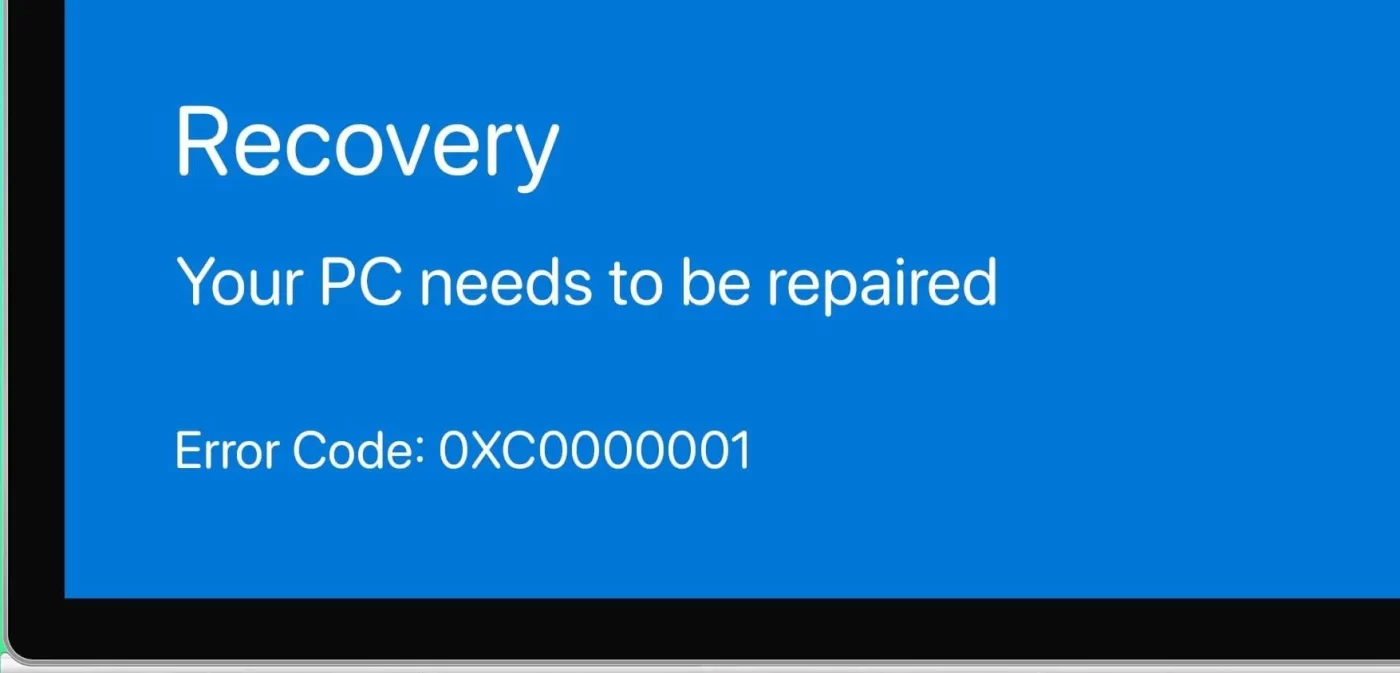
ارور 0x00000001
روش های بر طرف کردن ارور 0x00000001 در ویندوز
حل مشکل خطای 0x00000001 در ویندوز میتواند به علتهای مختلفی ایجاد شود. در ادامه مقاله، به بعضی از دلایل این خطا و روشهای رفع آن می پردازیم.
دانگرید کردن آپدیت ویندوز
اگر پس از نصب بهروزرسانی جدید ویندوز با خطای 0x00000001 روبهرو شدید، احتمالاً مشکل از یکی از آپدیتهای اخیر سیستمعامل است. برای رفع این خطا، کافی است آپدیت با کد KB5005565 را حذف کنید. با انجام این کار، ویندوز شما به نسخه قبلی بازمیگردد و عملکرد سیستم، بهویژه در بخش پرینترها، مانند قبل از بهروزرسانی بازسازی میشود.
این روش در واقع نوعی دانگرید کردن آپدیت ویندوز محسوب میشود که به شما امکان میدهد بدون نیاز به نصب مجدد سیستمعامل، خطاهای ناشی از بهروزرسانی را برطرف کنید.
تغییر دادن IP استاتیک
در برخی موارد، خطای 0x00000001 ممکن است به دلیل تنظیمات نادرست شبکه یا IP ایجاد شود. یکی از روشهای مؤثر برای رفع این مشکل، تغییر دادن IP استاتیک (Static IP) است.
برای انجام این کار، وارد بخش تنظیمات شبکه ویندوز شوید و IP ثابت سیستم خود را بررسی کنید. در صورت نیاز، آن را بهروزرسانی یا تغییر دهید تا تنظیمات جدید شبکه اعمال شود. این کار معمولاً باعث رفع تداخلات IP و بازگرداندن عملکرد صحیح اتصال به شبکه میشود.
اجرای عیب یابی نرم افزارهای فروشگاه ویندوز
در برخی مواقع، اختلال در عملکرد نرمافزارهای فروشگاه ویندوز میتواند باعث بروز مشکلاتی در شناسایی یا عملکرد پرینتر شود. برای رفع این مسئله، توصیه میشود ابزار عیبیابی نرمافزارهای فروشگاه ویندوز (Windows Store Apps Troubleshooter) را اجرا کنید.
این ابزار بهصورت خودکار خطاهای احتمالی در برنامههای نصبشده از Microsoft Store را شناسایی کرده و آنها را برطرف میکند. اجرای این عیبیاب میتواند به بازگرداندن عملکرد صحیح برنامهها و در نتیجه رفع مشکلات مرتبط با پرینتر کمک کند.

ارور 0xc0000001
بازگرداندن ویندوز به تنظیمات کارخانه
اگر هیچیک از روشهای قبلی در رفع مشکل مؤثر نبود، میتوانید با بازگرداندن ویندوز به تنظیمات کارخانه (Reset this PC) سیستم خود را به حالت اولیه بازگردانید.
این روش تمام تنظیمات و تغییرات نرمافزاری ایجادشده را حذف کرده و ویندوز را مانند روز اول نصب، بازسازی میکند. قبل از انجام این کار، حتماً از فایلها و اطلاعات مهم خود نسخه پشتیبان تهیه کنید، زیرا در فرآیند بازنشانی ممکن است بخشی از دادهها حذف شوند.
بازگرداندن ویندوز به تنظیمات کارخانه معمولاً آخرین راهحل برای رفع خطاهایی مانند 0x00000001 است و میتواند بسیاری از مشکلات نرمافزاری و ناسازگاریها را بهطور کامل برطرف کند.
آپدیت کردن درایور پرینتر
یکی از دلایل اصلی بروز خطاهای پرینتر در ویندوز، قدیمی بودن یا ناسازگاری درایور پرینتر است. برای اطمینان از عملکرد صحیح دستگاه، حتماً بررسی کنید که درایور پرینتر شما بهروز باشد.
میتوانید از طریق بخش Device Manager در ویندوز یا با مراجعه به وبسایت رسمی سازنده پرینتر، نسخه جدید درایور را دانلود و نصب کنید.
بهروزرسانی درایور معمولاً باعث رفع خطاهای ارتباطی بین ویندوز و پرینتر میشود و عملکرد چاپگر را به حالت پایدار و بهینه بازمیگرداند.
غیرفعال کردن آنتی ویروس نصب شده
در برخی موارد، آنتیویروسهای نصبشده روی سیستم ممکن است با فرآیندهای پرینتر یا برخی بهروزرسانیهای ویندوز تداخل داشته باشند و باعث بروز خطای 0x00000001 شوند. برای بررسی این موضوع، میتوانید بهصورت موقت آنتیویروس خود را غیرفعال کنید و عملکرد سیستم را دوباره آزمایش نمایید.
اگر پس از غیرفعال کردن آنتیویروس مشکل برطرف شد، توصیه میشود تنظیمات امنیتی آن را بازبینی یا نسخهای سازگارتر با ویندوز نصب کنید.
جمعبندی کلی
در این مقاله، مجموعهای از روشهای مؤثر برای رفع خطای 0x00000001 در ویندوز را بررسی کردیم. این خطا معمولاً پس از آپدیت سیستمعامل یا نصب ناهماهنگ درایورها رخ میدهد و میتواند بر عملکرد پرینتر یا برخی برنامهها تأثیر بگذارد.
از جمله مهمترین راهکارهایی که معرفی کردیم میتوان به موارد زیر اشاره کرد:
-
دانگرید کردن آپدیت ویندوز و حذف بهروزرسانیهای مشکلدار مثل KB5005565
-
تغییر دادن IP استاتیک برای رفع تداخلات شبکه
-
اجرای ابزار عیبیابی نرمافزارهای فروشگاه ویندوز
-
آپدیت کردن درایور پرینتر برای اطمینان از سازگاری کامل
-
غیرفعال کردن موقت آنتیویروسها در صورت ایجاد تداخل
-
بازگرداندن ویندوز به تنظیمات کارخانه (Reset this PC) بهعنوان آخرین راهحل
در نهایت، اگر هیچیک از این روشها مؤثر نبود، پیشنهاد میشود با تکنسین متخصص ویندوز مشورت کرده یا در صورت داشتن گارانتی، به مرکز خدمات رسمی برند دستگاه مراجعه کنید تا مشکل بهصورت تخصصی برطرف شود.
سؤال متداول
1. خطای 0x00000001 در ویندوز به چه معناست؟
این خطا معمولاً به دلیل ناسازگاری درایورها، آپدیت معیوب ویندوز یا تداخل نرمافزاری بین برنامهها و سرویسهای سیستمی ایجاد میشود.
2. آیا میتوان بدون نصب مجدد ویندوز این خطا را برطرف کرد؟
بله. با حذف آپدیتهای مشکلدار، اجرای عیبیابی، و بهروزرسانی درایورها معمولاً میتوان بدون نصب مجدد ویندوز خطا را رفع کرد.
3. آیا غیرفعال کردن آنتیویروس واقعاً در رفع خطا مؤثر است؟
در برخی موارد بله. آنتیویروس ممکن است با فرآیندهای پرینتر یا بهروزرسانی ویندوز تداخل داشته باشد، بنابراین غیرفعال کردن موقت آن میتواند مفید باشد.
4. چگونه درایور پرینتر را بهروزرسانی کنیم؟
میتوانید از بخش Device Manager یا با مراجعه به وبسایت رسمی سازنده پرینتر، آخرین نسخه درایور را دانلود و نصب کنید.
5. اگر هیچکدام از روشها جواب نداد چه کار کنیم؟
در صورت ادامه خطا، بهتر است از گزینه Reset this PC برای بازگرداندن ویندوز به حالت کارخانه استفاده کرده یا به مرکز خدمات گارانتی مراجعه نمایید.


BWER empowers businesses in Iraq with cutting-edge weighbridge systems, ensuring accurate load management, enhanced safety, and compliance with industry standards.